WhatsApp enregistre automatiquement et quotidiennement des données dans la base de données WhatsApp de votre smartphone. Cela inclut tout l'historique des conversations et d'autres contenus sensibles, y compris des photos.
Lorsqu'un téléphone tombe en panne, de nombreuses personnes installent WhatsApp sur un nouveau téléphone avec leur ancienne carte SIM. Elles se rendent alors compte qu'elles ne peuvent plus accéder à leurs anciennes discussions ou les voir.
Vous êtes-vous trouvé dans cette situation ou dans une situation similaire ? Si c'est le cas, comment peut-on récupérer des messages WhatsApp sur des téléphones cassés ?
Est-ce possible dans un premier temps ? Lisez la suite pour le savoir.
Dans cet article
Pouvez-vous récupérer les messages WhatsApp d'un téléphone cassé ?
Récupérer les messages WhatsApp d'un téléphone cassé n'est pas chose aisée. Logiquement, supposons que votre téléphone soit cassé et gelé. Dans ce cas, vous ne pouvez évidemment pas ouvrir le téléphone et utiliser WhatsApp.
Mais il y a toujours une chance. Voici quelques exemples de cas où vous pouvez récupérer WhatsApp à partir d'un téléphone cassé :
- Si vous avez lié votre compte WhatsApp à un autre appareil. Cela signifie que vous pouvez y accéder et effectuer une sauvegarde en temps réel pour une récupération ultérieure.
- Si votre téléphone s'allume encore et que l'écran est partiellement fonctionnel. À ce stade, vous pourrez peut-être le connecter à un ordinateur et utiliser un logiciel pour accéder aux données du téléphone. Cela inclut les messages WhatsApp.
- Vous pouvez également récupérer des messages WhatsApp à partir de téléphones cassés via la mise en miroir de l'écran. Cela signifie que vous pouvez afficher l'écran de votre téléphone sur un PC ou un téléviseur pour accéder à WhatsApp.
- Si vous avez déjà sauvegardé vos données WhatsApp sur le cloud (Google Drive ou iCloud). Vous pourrez peut-être récupérer vos messages et vos médias à partir de la sauvegarde après avoir configuré WhatsApp sur un nouveau téléphone.
Comment récupérer les messages WhatsApp d'un téléphone cassé avec une sauvegarde
WhatsApp sait à quel point vos données sont précieuses. Ainsi, l'application comprend une fonction permettant aux utilisateurs de sauvegarder leur historique de discussions et de médias sur le cloud. Vous pouvez à tout moment sauvegarder l'historique de vos discussions et de vos médias sur Google Drive (pour Android) ou iCloud (iPhone). Cela offre une sécurité supplémentaire en cas d'événement imprévu.
Supposons que vous n'ayez pas configuré WhatsApp pour qu'il enregistre automatiquement les données dans le nuage. Dans ce cas, vous pouvez encore récupérer certaines données. Comme indiqué, WhatsApp sauvegarde chaque jour vos données sur votre téléphone.
Cela nous amène à deux façons de récupérer les messages WhatsApp avec la sauvegarde. La première méthode consiste à utiliser le nuage et la deuxième méthode consiste à utiliser une sauvegarde locale. Vérifiez les détails.
Récupérer les messages WhatsApp d'un téléphone cassé via une sauvegarde dans le nuage
Cette méthode est plus pratique et présente le taux de réussite le plus élevé. Cette méthode permet d'apprendre facilement à récupérer les messages WhatsApp d'un téléphone cassé. Il vous suffit de réparer votre téléphone ou d'en changer. Ensuite, connectez-vous à votre compte WhatsApp et restaurez la sauvegarde d'une simple pression !
Suivez les étapes détaillées ici :
- Installez WhatsApp sur votre nouveau téléphone et vérifiez votre numéro. Choisissez la langue dans laquelle vous souhaitez utiliser WhatsApp et appuyez sur la flèche pour continuer.

- Appuyez sur Continuer pour permettre à WhatsApp d'accéder à votre sauvegarde Google Drive. Appuyez sur Autoriser pour laisser WhatsApp rechercher une sauvegarde. Ensuite, appuyez sur Accepter et continuer.

- Entrez votre numéro de téléphone, puis appuyez sur Suivant. Entrez le code de vérification lorsque vous y êtes invité.
- Tapez sur Continuer dans l'écran de notification Contacts et médias.
- Tapez sur Autoriser dans les fenêtres contextuelles, puis sur Restaurer.

WhatsApp restaurera toutes vos discussions et médias sur votre nouveau téléphone à partir de la sauvegarde Google Drive. Sur un iPhone, WhatsApp recherche les sauvegardes stockées dans le nuage. Lorsqu'il découvre une sauvegarde, appuyez sur Restaurer l'historique des discussions.
Récupérer les messages WhatsApp d'un téléphone cassé via une sauvegarde locale
Cette méthode n'est possible que si votre téléphone est partiellement cassé et qu'il peut au moins se connecter à un ordinateur. Suivez ces étapes pour apprendre à récupérer WhatsApp sur un téléphone cassé avec une sauvegarde locale :
- Connectez votre téléphone cassé à un ordinateur et assurez-vous qu'il est configuré pour transférer des données. Ouvrez l'explorateur de fichiers et recherchez le dossierWhatsApp.

- Copiez ce dossier et transférez-le sur votre nouveau téléphone. Supprimez tous les fichiers existants dans le dossier de la base de données sur votre nouveau téléphone.
- Désinstallez WhatsApp et réinstallez-le sur le nouveau téléphone.
- Lors de l'installation, vous trouverez une option permettant de choisir un dossier comme option de restauration. C'est tout ! Vous aurez récupéré vos messages.
Récupérer les messages WhatsApp d'un téléphone cassé sans sauvegarde
Il est facile de récupérer les messages WhatsApp d'un téléphone cassé à partir d'une sauvegarde. Mais qu'en est-il dans le cas où vous n'avez pas de solution de secours ? Vous pouvez également récupérer tout ou partie de vos données en utilisant l'une des méthodes suivantes. Jetez un coup d'œil :
- Utiliser un dispositif lié
La fonction Appareils liés de WhatsApp permet aux utilisateurs de se connecter à leur compte sur plusieurs appareils. Les appareils reliés peuvent synchroniser les messages pour une période donnée.
Si vous avez un appareil lié, vous pouvez aller sur WhatsApp sur cet appareil et récupérer vos données. Vous pouvez même configurer WhatsApp pour sauvegarder les données dans le nuage. Il s'agit d'une solution pour ceux qui demandent comment sauvegarder WhatsApp lorsque l'écran est cassé.
- Exporter des discussions à partir de vos contacts
Si vous n'avez pas d'appareil lié, il existe une autre façon de récupérer vos messages WhatsApp. Vous pouvez exporter les discussions de vos contacts. Vous pouvez demander à vos contacts d'exporter l'historique des discussions entre vous et de le partager avec vous.
Cependant, cela n'importera pas les messages dans WhatsApp. Au lieu de cela, vous accéderez aux discussions sous forme de fichier .txt sur votre téléphone. Cela en vaut la peine si vous souhaitez conserver des données critiques.
Voici les étapes détaillées :
- Recherchez votre nom sur WhatsApp sur le téléphone de votre contact. Ouvrez la discussion et allez dans les paramètres de la discussion.
- Tapez sur Exporter la discussion et confirmez si vous souhaitez joindre un média.
- Partagez le fichier avec vous via l'une des options listées. Par exemple, vous pouvez partager par courrier.

- Utiliser l'interrupteur intelligent de Samsung
Vous pouvez utiliser le Samsung Smart Switch pour transférer WhatsApp d'un iPhone vers un téléphone Samsung. Toutefois, cette méthode n'est possible que si votre téléphone portable est partiellement cassé et qu'il peut se connecter à un autre appareil.
Avant de commencer, il y a quelques points importants à vérifier :
- Votre téléphone Samsung doit être restauré aux paramètres d'usine (ou à l'état neuf).
- Le Smart Switch installé sur le téléphone Samsung doit être de la version 3.7.22.1 ou supérieure.
- Disposer d'un câble USB compatible
- Les deux appareils doivent utiliser le même numéro de mobile WhatsApp.
Si vous cochez toutes les cases ci-dessus, suivez les étapes suivantes :
- Allumez le téléphone Samsung et connectez-le à votre iPhone.

- Scannez le code QR affiché avec l'appareil photo de l'iPhone sur le nouveau téléphone. Cliquez sur Démarrer sur l'iPhone pour terminer le processus.
- Ouvrez WhatsApp sur votre appareil Samsung. Connectez-vous avec votre ancien numéro de téléphone utilisé pour WhatsApp.
- Une fois connecté, appuyez sur importez et laissez le processus se terminer. Après avoir activé votre nouveau téléphone, vérifiez vos fichiers de sauvegarde.
- Tirer parti de la mise en miroir des écrans
L'écran de votre téléphone Samsung Galaxy est cassé et vous ne pouvez pas voir ou toucher l'écran pour faire fonctionner l'appareil ? Pour récupérer les messages WhatsApp, connectez le téléphone à un écran externe pour une mise en miroir de l'écran.
Vous aurez également besoin d'une souris et d'un clavier pour faire fonctionner l'appareil. Ensuite, vous pouvez sauvegarder les données dans le nuage afin de pouvoir les récupérer sur un autre téléphone.
Avant de commencer, vérifiez que vous disposez de tout le matériel nécessaire et qu'il est bien installé. Vous aurez besoin des éléments suivants : Adaptateur hub USB-C vers HDMI avec port USB-A ; câble HDMI ; écran externe (téléviseur ou moniteur PC) compatible HDMI ; souris et clavier USB filaires.
- Connectez un écran, un clavier et une souris externes à l'adaptateur HDMI.
- Maintenez enfoncées les touches d'augmentation et de diminution du volume de votre téléphone. Connectez le téléphone à l'adaptateur HDMI. Ensuite, relâchez le bouton de volume une fois que votre smartphone et l'adaptateur sont connectés.

- Une fois la connexion établie, l'écran de votre téléphone sera reflété sur l'écran externe.
Si ce n'est pas le cas, l'écran Samsung DeX s'affiche.
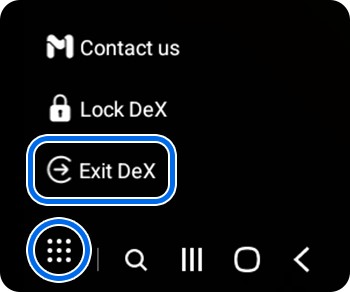
- Si l'écran de votre téléphone s'affiche, déverrouillez-le à l'aide du clavier ou de la souris. Mais si l'écran Samsung DeX est en miroir, cliquez sur Applications dans le coin inférieur gauche, puis sur Quitter DeX. Cela permet de passer à l'écran miroir.
- Vous pouvez maintenant ouvrir WhatsApp et sauvegarder vos données sur Google Drive. Ensuite, vous pouvez le télécharger lorsque vous configurez WhatsApp sur un nouveau téléphone.
- Utiliser la souris et l'adaptateur OTG
Il arrive que l'écran de votre téléphone soit cassé, mais que tout le reste soit en ordre. L'écran s'allume mais ne détecte pas les touches. Dans ce cas, vous pouvez accéder au téléphone à l'aide d'une souris et d'un câble OTG. Transférez ensuite vos données du téléphone cassé vers un espace de stockage dans le nuage.
Suivez ces étapes pour savoir comment sauvegarder WhatsApp si votre téléphone est cassé et récupérer vos messages :
- Utilisez un adaptateur OTG pour connecter une souris à votre téléphone cassé et déverrouiller l'appareil.

- Allez dans WhatsApp > Discussions > Sauvegarde des discussions sur un Android. Cliquez sur Sauvegarder sur Google Drive et définissez un calendrier.

- Sur un iPhone, allez dans WhatsApp > Discussions > Sauvegarde des discussions. Cliquez sur Sauvegarde automatique et définissez un calendrier.

- Installez WhatsApp sur un nouveau téléphone et restaurez la sauvegarde.
- Faites réparer votre téléphone
La dernière chose à faire pour récupérer les messages WhatsApp d'un téléphone cassé est de le faire réparer. Trouvez un spécialiste de la réparation réputé pour réparer votre appareil. Si l'écran est cassé, le spécialiste peut le remplacer à peu de frais.
La plupart des dommages subis par les téléphones sont réparables. Ainsi, avant d'acheter un nouveau gadget, déterminez s'il est possible de réparer votre appareil endommagé. Si le problème est résolu, vous retrouverez vos messages intacts, à condition que le téléphone ne soit pas réinitialisé aux paramètres d'usine.
[Bonus] Restaurer les messages WhatsApp supprimés sur votre téléphone Android
Il peut être frustrant d'essayer de récupérer les messages WhatsApp d'un téléphone Android en panne. Cependant, la récupération des messages supprimés sur WhatsApp peut s'avérer tout aussi fastidieuse.
Il est préférable de s'armer de connaissances sur la manière de récupérer des messages WhatsApp supprimés. Ces connaissances peuvent s'avérer utiles si vous vous retrouvez dans une situation délicate, par exemple si vous supprimez accidentellement des messages WhatsApp importants et que vous ne disposez pas d'une sauvegarde.
Alors, comment récupérer des messages WhatsApp supprimés sans sauvegarde ? C'est là que Wondershare MobileTrans - Sauvegarde et Restauration entre en jeu. Ce logiciel permet de récupérer rapidement les messages et médias supprimés de la plupart des téléphones. Vous n'avez besoin que d'un ordinateur (Windows ou Mac) et d'un câble de données USB.
Wondershare MobileTrans
Restaurez facilement vos messages WhatsApp supprimés
- • Aucune perte de données. Aucune fuite de données.
- • Prise en charge de diverses données, notamment les fichiers, les photos, les vidéos, les applications, les contacts, etc.
- • Compatible avec des milliers de types d'appareils sous Android et iOS.

 4.5/5 Excellent
4.5/5 Excellent
Voici les étapes à suivre pour récupérer vos messages WhatsApp supprimés avec MobileTrans :
- Installez le logiciel Wondershare MobileTrans sur votre PC. Ensuite, connectez votre smartphone à l'ordinateur à l'aide du câble USB.
- Ouvrez le logiciel MobileTrans et allez à Sauvegarde et restauration > Restauration des données WhatsApp supprimées.

- Connectez-vous à WhatsApp sur votre téléphone Android et allez dans Paramètres > Discussions > Sauvegarde des discussions. Désactivez la sauvegarde automatique vers Google Drive, puis appuyez sur le bouton de sauvegarde.

- Autorisez l'installation de WhatsApp via USB sur votre téléphone Android.

- Autorisez l'application WhatsApp installée à accéder à vos médias, photos et fichiers.

- Connectez-vous à votre compte WhatsApp et restaurez les fichiers de sauvegarde sur votre téléphone. Cliquez sur Suivant.

- Sélectionnez les messages supprimés que vous souhaitez récupérer et restaurer sur votre téléphone.

Conclusion
Vous savez maintenant comment récupérer les messages WhatsApp d'un téléphone cassé. Cet article présente de nombreuses façons d'y parvenir. Vous pouvez récupérer les messages avec ou sans sauvegarde.
Cependant, le succès de chaque méthode dépend de l'étendue des dommages subis par votre téléphone. La récupération des messages à partir d'une sauvegarde présente le taux de réussite le plus élevé.
Mais si vous n'avez pas de sauvegarde, vous devrez tenter votre chance en utilisant les techniques expliquées. Nous espérons que vous avez trouvé une solution qui vous convient. Essayez-le et récupérez vos précieux messages !

 4.5/5 Excellent
4.5/5 Excellent



